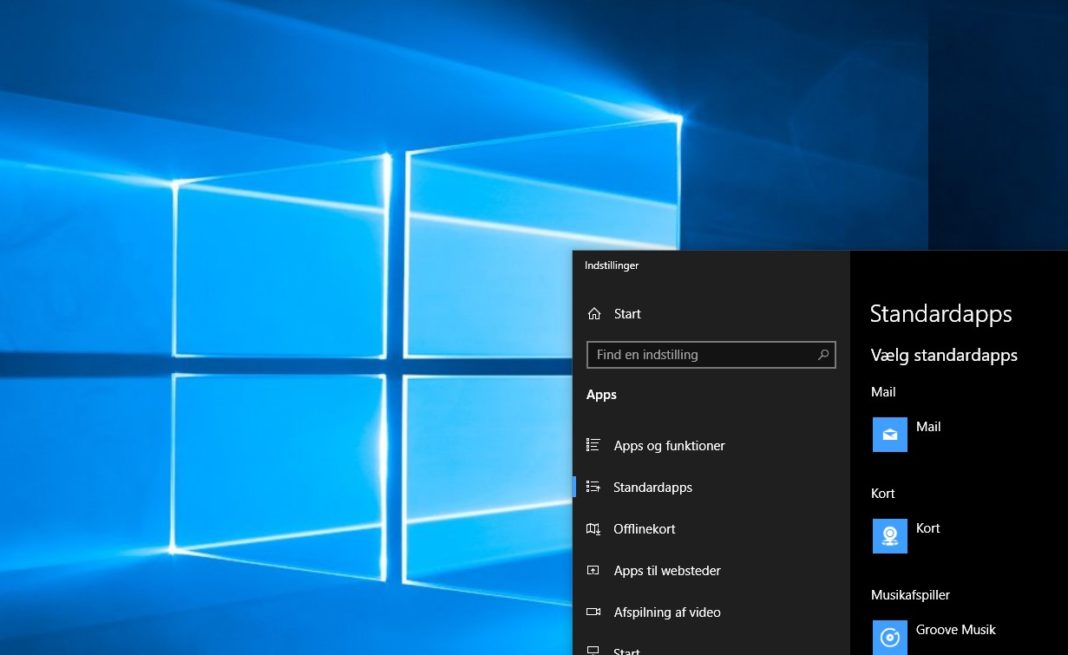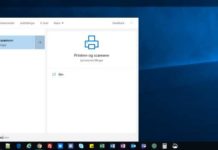Installation af nye programmer
Åbnes dine filer pludselig med et andet program end det du er vant til? Læs med her og forstå hvorfor og hvordan du kan skifte til dit favoritprogram igen.
Windows 10 leveres med en række standardprogrammer til internet, fremvisning af billeder, dokumenter og film etc. Du kan også selv hente andre programmer til at åbne de forskellige fil-typer der findes på din computer. Et meget almindeligt eksempel er Google Chrome der hentes som erstatning af Microsofts egen browser Edge eller Adobe Reader som erstatning for browserens eget PDF plugin.
Standardapps efter filtype
Efter installation af de nye programmer bliver du automatisk spurgt om du som standard ønsker at åbne eksempelvis links eller PDF filer med det nye program. I denne proces beslutter du hvilket program du som standard ønsker at åbne specifikke filtyper med.
Når dette valg er taget er der umiddelbart ikke mere at bekymre sig om. Men hvis der installeres nye programmer der kan åbne den specifikke fil-type, opdateres eller ved en fejl vælges det forkerte program til en given filtype skaber det ofte stor frustration.
For at løse dette problem skal du gå til indstillinger i Windows 10. Den hurtigste vej er at søge direkte i Windows 10 søgefunktionen. Du åbne søgefunktionen på forstørrelsesglasset i venstre side af proceslinjen og ved siden af Windows ikonet.
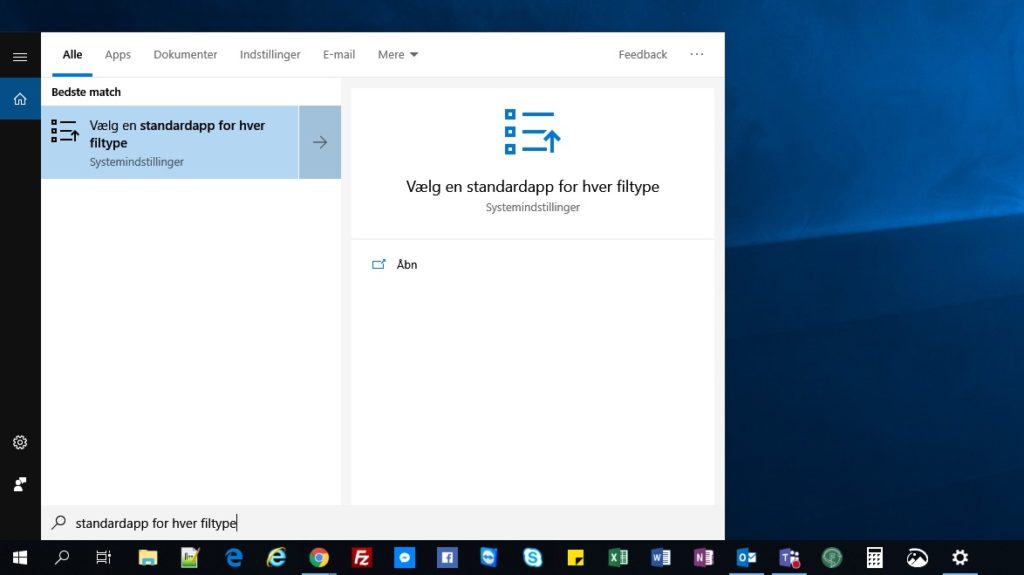
Skriv herefter “standardapp for hver filtype” og klik på valgmuligheden der kommer frem. Du bliver herefter ledt til en lang liste med alle de filtyper du har programmer til at åbne. Find nu den filtype du vil vælge program for.
Det kan eksempelvis være at du tidligere har åbnet PDF filer med Adobe Reader, men at de nu pludselig åbnes i Microsoft EDGE. Find PDF på listen og vælg hvilket program der som standard skal åbne denne filtype.
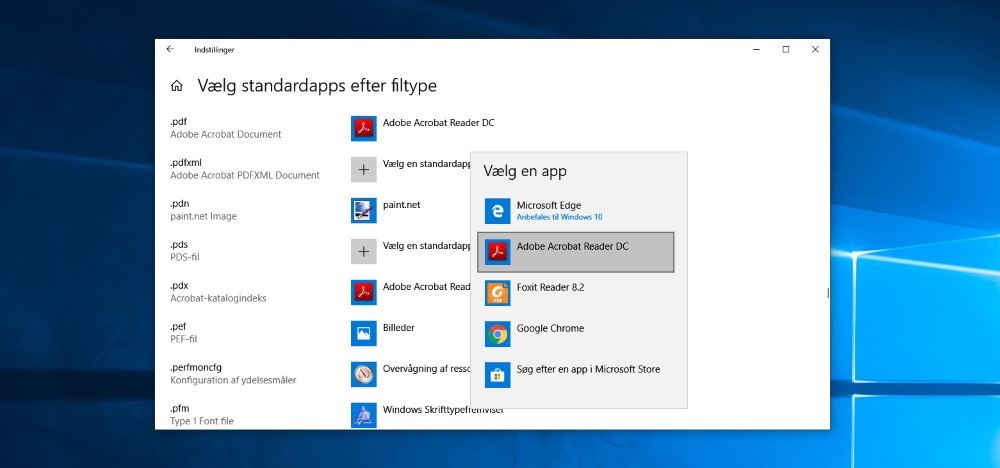
Angiv standard efter app
Samme procesdure gentages for øvrige fil-typer du ønsker at skifte standardapp for. Alternativt kan du du søge efter “Angiv standarder efter app” og istedet vælge et bestemt program til at åbne en hel portefølje af fil-typer som et specifikt program understøtter istedet for at skulle konfigurere hver enkelt fil-type.